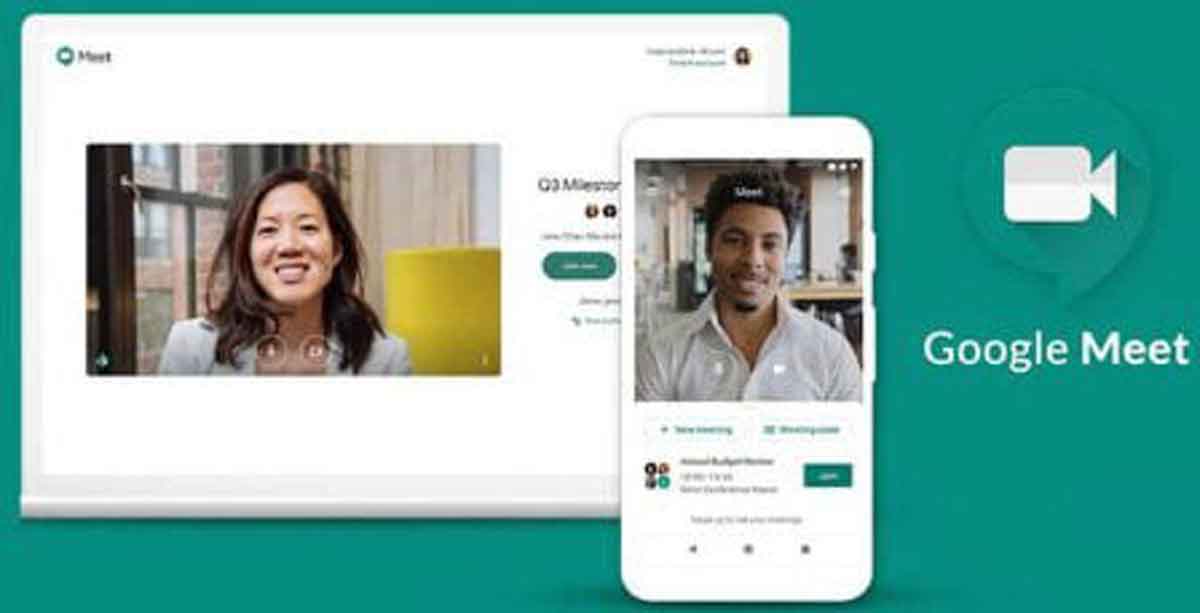PortalMadura.Com – Pada dasarnya, kehadiran layanan konferensi video yang sekarang ini tengah naik daun dan mengalami lonjakan pengguna besar-besaran utamanya bukan karena pandemik Covid-19. Sebab, layanan tersebut telah tersedia sejak beberapa tahun lalu, meski penggunaannya belum seluas saat ini, melansir dari laman Medcom.id, Selasa (21/7/2020).
Hal serupa juga dialami oleh Google yang telah meluncurkan Meet sejak tahun 2017 di platform Android, iOS dan web. Ada beberapa hal yang bisa dilakukan pengguna untuk bisa memanfaatkan layanan Google Meet. Anda penasaran?.
Berikut ini sepuluh caranya:
1. Akses Meet via aplikasi atau web.
2. Untuk memulai sesi di Google Meet versi peramban, akses situs https://meet.google.com/, kemudian masukan alamat email Gmail Anda.
3. Pada halaman awal, Anda dapat memilih untuk Start Meeting untuk memulai pertemuan, atau Join Meeting untuk bergabung dengan pertemuan.
4. Untuk mengundang rekan, klik Copy Joining Info yang tersemat di jendela Add Others yang muncul sesaat setelah Anda memulai pertemuan, kemudian bagikan via layanan pesan yang diinginkan.
5. Untuk bergabung dengan pertemuan, setelah mengklik opsi Join Meeting, Anda dapat memasukkan salinan informasi yang dibagikan oleh pihak penyelenggara, dan klik Join.
6. Dan baik saat menjadi penyelenggara atau bergabung dengan pertemuan, Anda dapat mengaktifkan dan me-non-aktifkan kamera dengan mengklik ikon kamera di area bawah layar.
7. Dan untuk mengaktifkan dan me-non-aktifkan audio, Anda klik ikon mikrofon di area bawah layar.
8. Anda juga dapat berbagi presentasi Google Meet dengan menekan menu Present Now di kanan bawah, dan pilih Entire Screen untuk menampilkan presentasi di seluruh layar komputer, Window untuk jendela tertentu, atau Chrome Tab jika presentasi berupa video seperti di saluran YouTube.
9. Sedangkan berbagai pengaturan Google Meet dapat ditemukan di menu yang diwakili ikon tiga titik tersusun secara vertikal di sudut kanan bawah layar.
10. Untuk menyelesaikan panggilan, klik ikon telepon berwarna merah, yang diapit oleh ikon kamera dan mikrofon.
Baca Juga: Hapus History Google di HP Android dengan 3 Cara Ini
Google Meet tergolong lebih mudah untuk digunakan berkat integrasinya dengan Gmail, sehingga Anda tidak perlu membuat akun khusus terlebih dahulu. Terdapat sejumlah fitur Zoom yang tidak dimiliki Google Meet, namun layanan ini juga bermanfaat untuk Anda. Selamat mencoba!